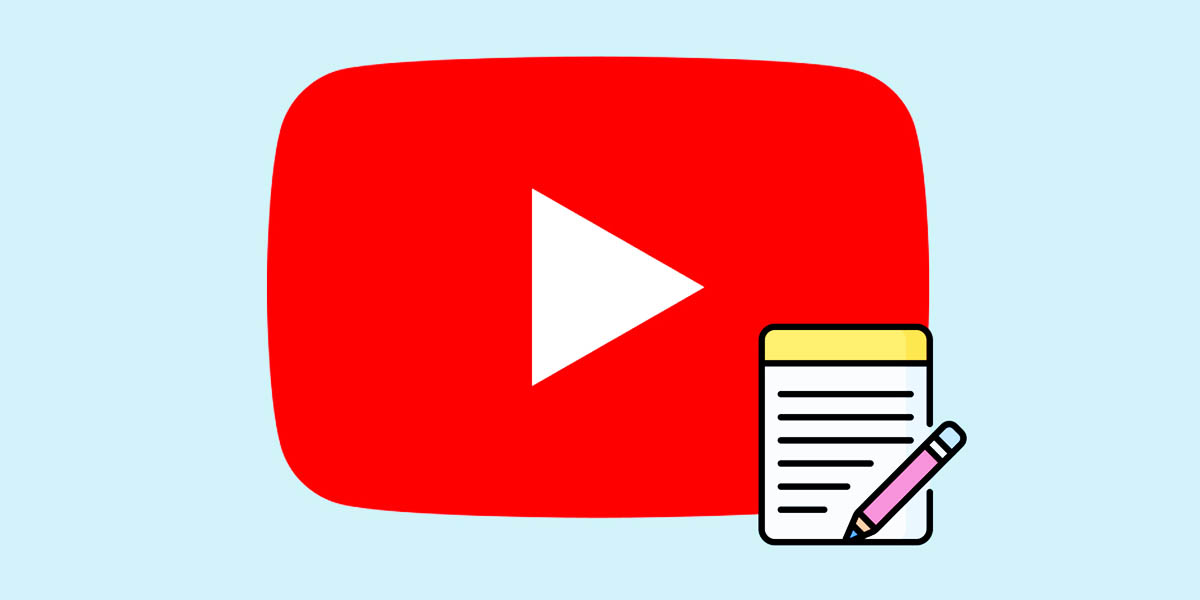
YouTube es una plataforma a la que puedes sacarle mucho provecho gracias a las diferentes herramientas que han sido desarrolladas por terceros. Un ejemplo de esto es Foxified, la cual te permite descargar vídeos de YouTube desde Google Chrome.
Sin embargo, en este caso nos enfocaremos en una herramienta que te permitirá obtener los subtítulos de los vídeos de YouTube de forma automática. Podrás utilizar estas páginas completamente gratis y sin la necesidad de tener que descargar nada. Así que, si te interesa saber más sobre estas herramientas, sigue leyendo este artículo.
¿Cuál es el mejor resumidor de vídeos de YouTube a texto? 2 páginas que debes probar
Existen diferentes páginas web que te ayudan a transformar el audio de un vídeo de YouTube en texto. Si te tomas el tiempo de buscar en Google, te toparás con una gran cantidad de alternativas. Sin embargo, me he tomado el tiempo de probar estas páginas para poder recomendarte las mejores.
DownSub
Esta página web se describe a sí misma como una opción gratuita en donde puedes descargar los subtítulos de vídeos no solo de YouTube, sino también de VIU, Viki, Vlive y más.
Desde esta página web puedes descargar los subtítulos en formato SRT, TXT y VTT. Puedes utilizar DownSub sin la necesidad de tener que descargar ningún tipo de extensión o software de terceros.
Página web | DownSub
Cómo usar DownSub
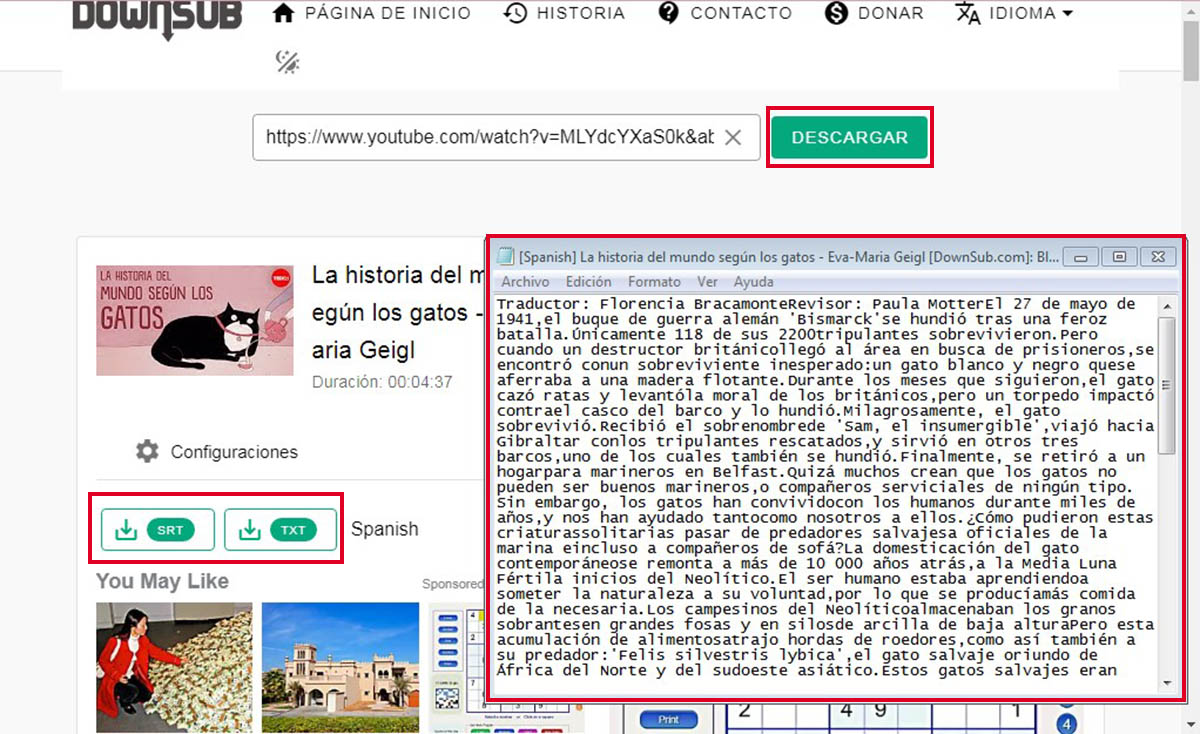
Estos son los pasos a seguir para utilizar DownSub:
- Al entrar en esta página web verás un cuadro en donde deberás pegar el enlace del vídeo de YouTube.
- Una vez hayas copiado el enlace, tendrás que oprimir Descargar.
- Después de haberse terminado el proceso de extracción de los subtítulos, deberás seleccionar el formato en el que desees descargarlos.
DIY Captions
DIY Captions se trata de una joya escondida que, a pesar de estar completamente en inglés, resulta ser una excelente opción al momento de necesitar convertir el audio de un vídeo en texto.
Aunque esta página solo cuenta con soporte para YouTube, lo compensa ofreciendo una gran variedad de funciones que podrás usar completamente gratis.
Esta es una herramienta que ofrece no solo la función de permitirte extraer los subtítulos de un vídeo de YouTube, sino que también cuenta con diferentes funciones que te permiten editar estos textos de una manera bastante cómoda en caso de que existiera algún error.
Página web | DIY Captions
Cómo usar DIY Captions
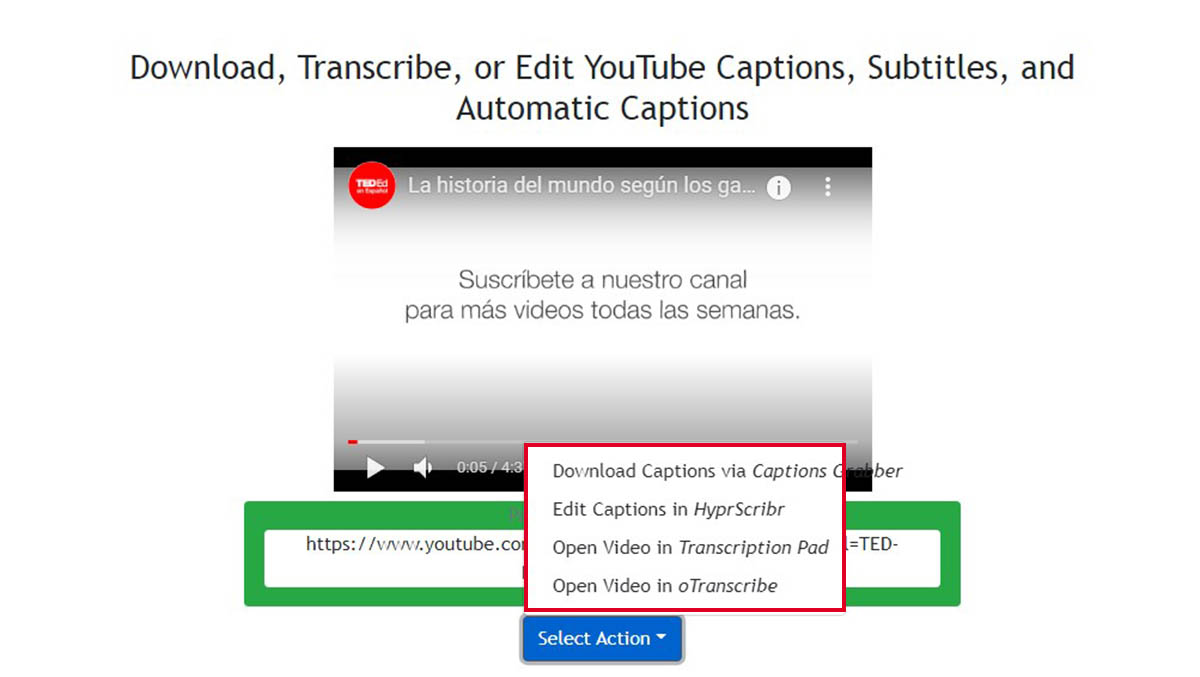
Estos son los pasos a seguir para utilizar DIY Captions:
- Al entrar en esta página web, también te encontrarás con un cuadro en el que deberás pegar el enlace del vídeo de YouTube.
- En la parte inferior, verás el botón Select Action. Cuando lo oprimas, se desplegará un panel con diferentes opciones. Debes seleccionar alguna opción dependiendo de lo que desees hacer. A continuación te explicaré qué significan cada una de estas opciones para que sepas cuál de todas seleccionar.
Download Captions via Captions Grabber
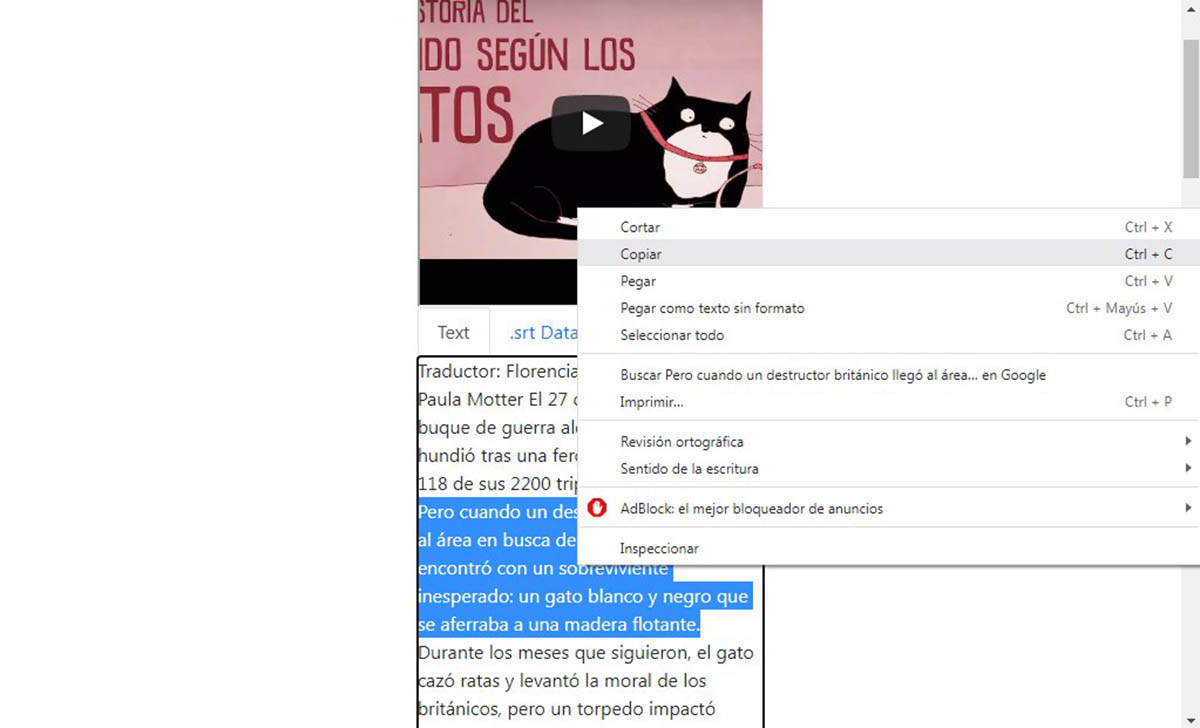
Al seleccionar esta opción podrás ver inmediatamente la conversión del audio del vídeo a texto. En este caso, a diferencia de la página anterior, no existe una opción para descargar los subtítulos, pero sí podrás copiar y editar el texto.
Edit Captions in HyprScribr
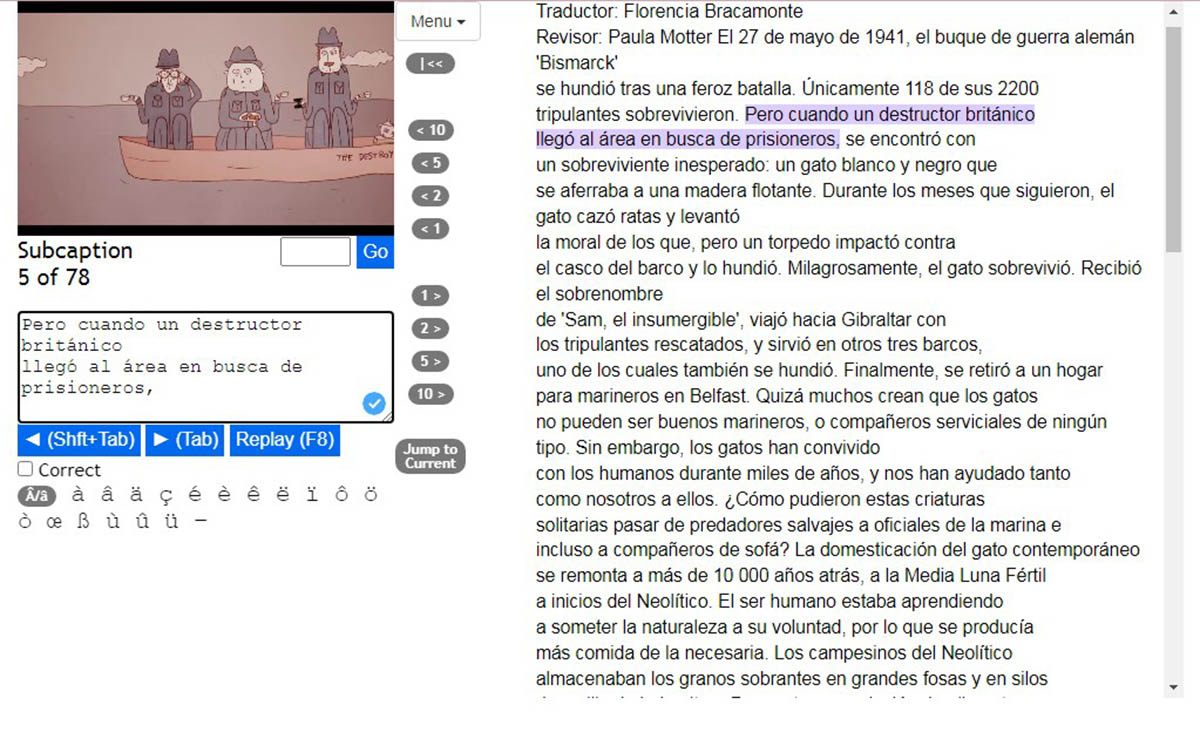
Esta es una excelente manera de verificar que el texto adquirido del vídeo no tiene ningún error. Al seleccionar esta opción podrás ver cómo corre el vídeo de acuerdo con el subtítulo. Podrás ir corrigiendo escena por escena, y en caso de encontrarte con algún error, tendrás la posibilidad de corregirlo mientras el vídeo se reproduce, lo cual hace el proceso mucho más sencillo y rápido.
Open Video in Transcription Pad
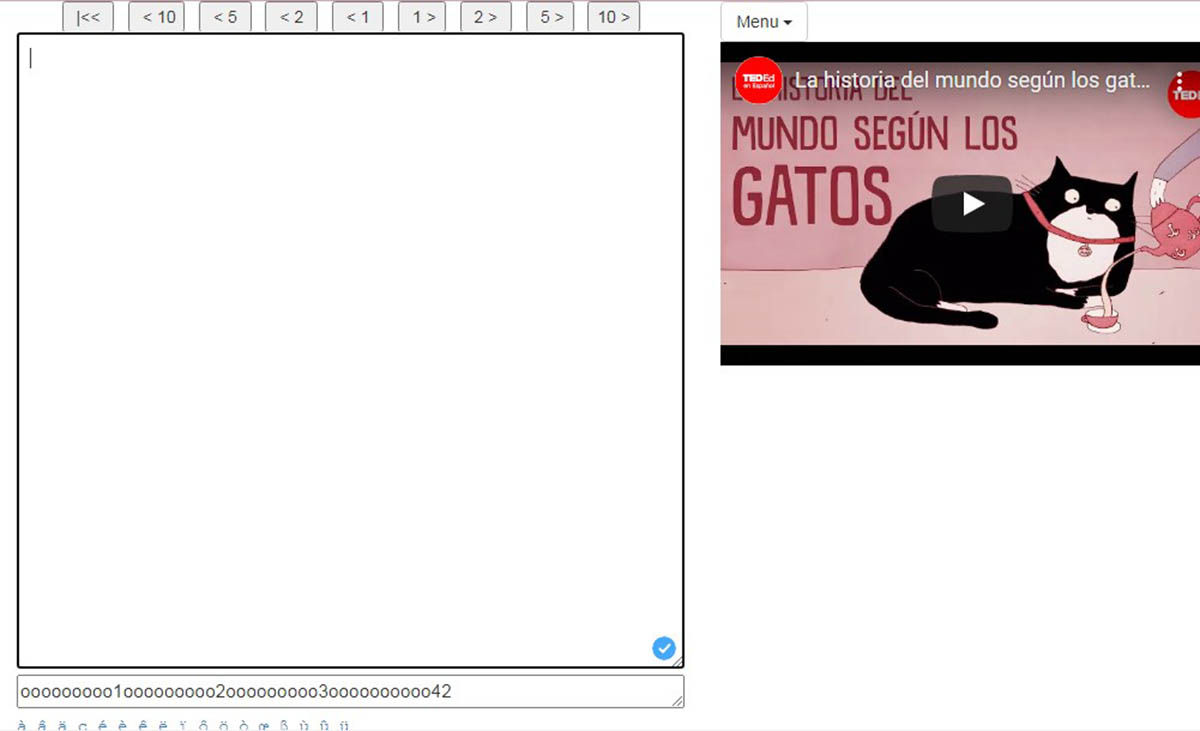
Esta es una opción que te ofrece DIY Captions en la que te facilita el hecho de transcribir los subtítulos del vídeo por ti mismo en caso de que así lo desees. Podrás ir escribiendo los subtítulos del vídeo mientras este se reproduce. Podrás pausar, adelantar o retrasar el vídeo con los controles que te ofrece la página según tu conveniencia.
Open Video in oTranscribe
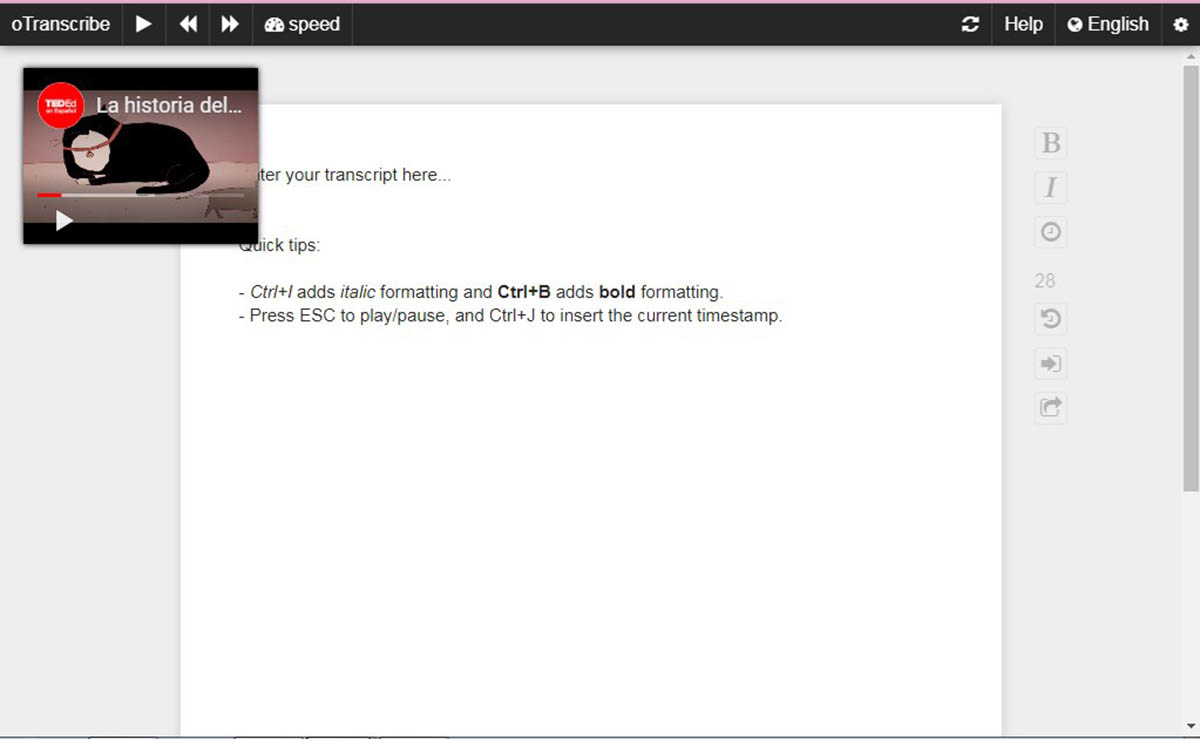
Esta función es muy similar a la anterior, puesto que también consiste en una herramienta que te permitirá realizar la transcripción de los subtítulos por ti mismo. Sin embargo, la principal diferencia sería que el vídeo aparece en una pequeña ventana flotante.
Cómo funcionan las páginas que sirven para convertir el audio de un vídeo de YouTube en texto
Estas herramientas básicamente lo que hacen es tomar los subtítulos que ya tienen los vídeos y presentártelos de una manera más cómoda para que puedas descargarlos, editarlos o copiarlos.
Esto quiere decir que, si el vídeo de YouTube cuyo audio deseas convertir en texto no cuenta con subtítulos, la página te arrojará un error indicándote que no se pueden extraer los subtítulos del vídeo. Así que, todo vídeo que desees pasar a texto, debe contar obligatoriamente con subtítulos, de lo contrario, no podrás utilizar estas páginas.
Las páginas para convertir el audio de un vídeo de YouTube en texto puede que no sean muy precisas
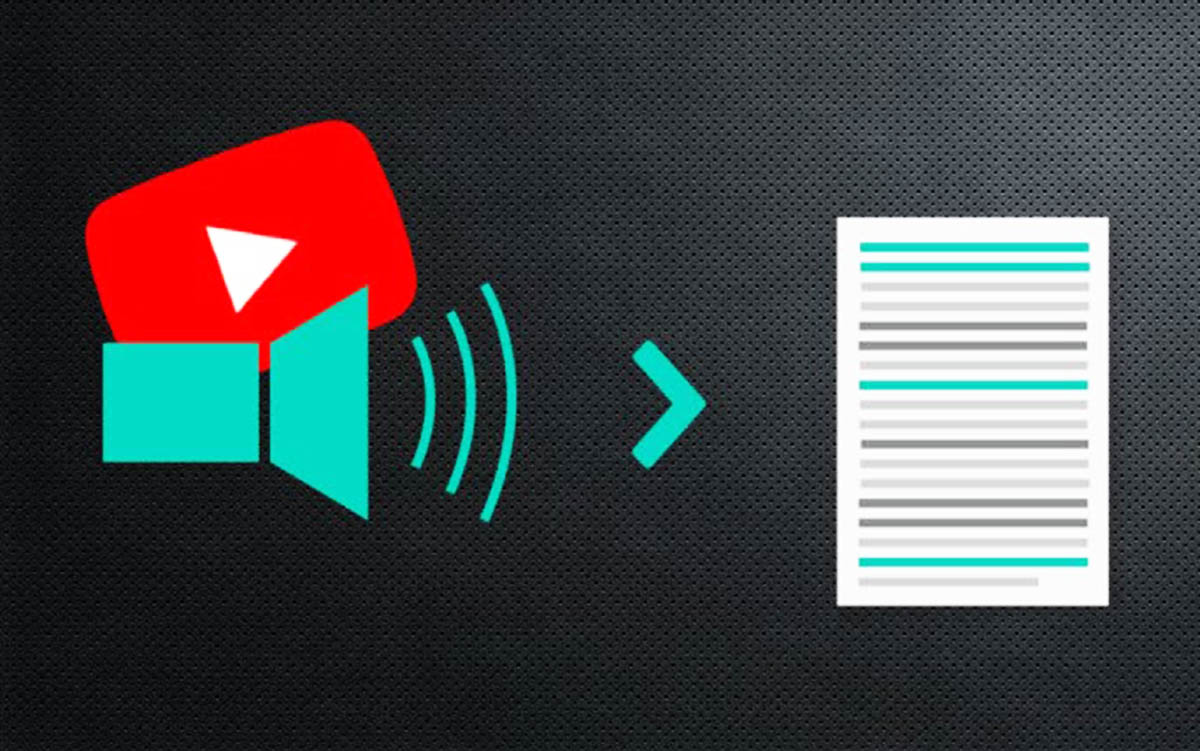
Puesto que estas herramientas realmente no convierten el audio en texto, sino que más bien extraen los subtítulos que el vídeo ya tiene establecidos, existe la posibilidad de que te encuentres con errores ortográficos o de transcripción en estos subtítulos.
Especialmente cuando se trata de los subtítulos generados automáticamente por el mismo YouTube, los cuales, como ya sabrás, son bastante imprecisos. Esto se debe a que YouTube utiliza una tecnología de reconocimiento de voz para generar estos subtítulos, lo que hace que no siempre coincidan con el contenido hablado.
Por otro lado, existen otros vídeos cuyos creadores se encargan de proporcionar subtítulos profesionales, por lo tanto, el hecho de que existan errores ortográficos o de transcripción es menos probable. Si los subtítulos están bien elaborados, no te deberás preocupar por errores.
Sin embargo, lo mejor será que cada vez que hagas uso de alguna de estas páginas web, te tomes el tiempo de revisar que el texto coincida con el contenido del vídeo. Especialmente si se trata de algún vídeo que cuente con los subtítulos generados por YouTube.
Y esas han sido las mejores páginas web para convertir el audio de YouTube en texto. Y si quieres seguir descubriendo nuevas maneras de sacarle el máximo provecho a YouTube, te recomiendo este artículo en donde te explicamos cómo tener acceso a las funciones experimentales únicas de YouTube Premium.















